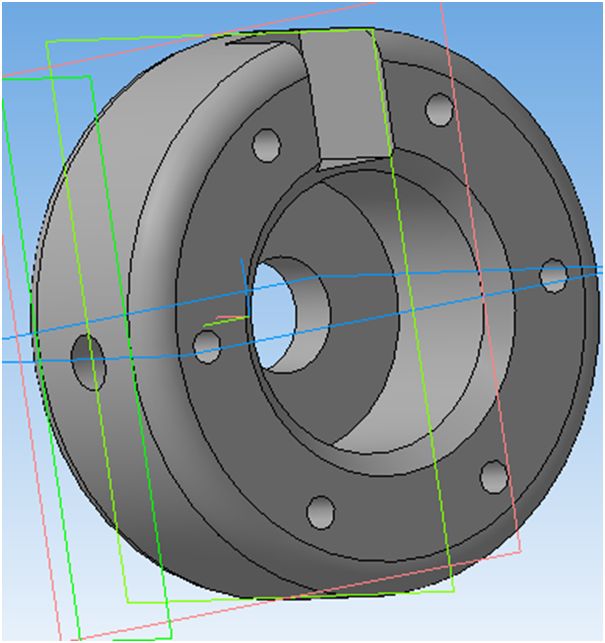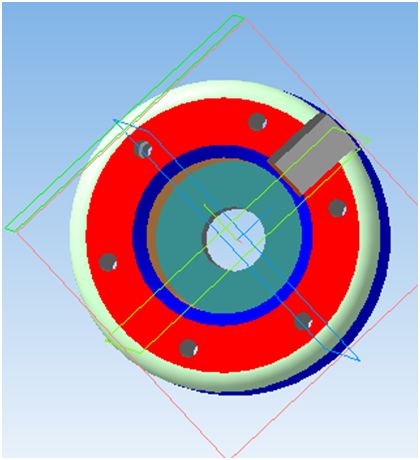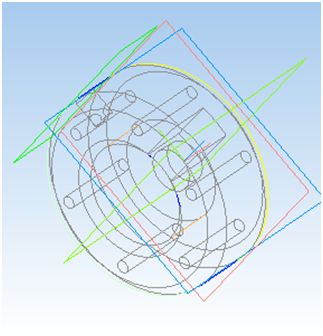Введение в КОМПАС 3D
После этого вырежьте выдавливание на расстояние 7 мм.
После этого создание простейшей детали можно считать завершенным. Конечно данное занятие не может показать все основные возможности программы, на следующих занятиях Мы рассмотрим основные приемы создания моделей.
Несколько слов об оформление модели, т.е. отображение.
На последующих занятиях будет рассмотрено применение программы в пакете прикладных программа для расчета процессов механики жидкости и газа. Данные программы требуют задания граничных условий, которые будут отображаться различной раскраской граней. Иногда пользователь раскрашивает грани и по своей инициативе, в общем стоит задача изменить цвет грани.
Чтобы изменить цвет необходимо выделить область, которую Вы хотите изменить, в контекстном меню выберите "Свойство грани" и выберите цвет (вручную). Поэкспериментируйте и раскрасьте грани как Вам нравится.
Цвет нужно задавать вручную.
Иногда необходимо изменить отображение модели, например не полутоновое а сделать каркасным. Для этого необходимо на вкладке "Вид" выбрать "Каркас".
Чтобы вновь вернуть отображение исходное, необходимо на вкладке "Вид" выбрать "Отображение каркасное".
Для управления ориентацией необходимо воспользоваться инструментом ориентации  после чего выбрать систему координат отображения. Можно также произвольно размещать модель, необходимо только зажать колесико мыши и поворачивать мышью.
после чего выбрать систему координат отображения. Можно также произвольно размещать модель, необходимо только зажать колесико мыши и поворачивать мышью.
Построение 3D моделей очень полезно технологам - машиностроителям, когда они выполняют технологический анализ детали и необходимо вычислить коэффициент использования материала – т.е. отношение массы детали к массе заготовки.
Предположим что наша деталь изготовлена из какого – то материала.
Чтобы задать материал детали кликните правой клавишей мыши по графической области и из контекстного меню выберите "Свойство модели". В строке состояния выберите "параметры МЦХ" - т.е. механо - центрические характеристики: масса, объем, центр масс. По умолчанию материал детали Сталь 10, если Вы хотите изменить материал то выберите "Выбрать материал из справочника".
Открыв справочник выберите любой понравившийся материал. Выбор необходимо подтвердить. Сохраните объект. Теперь необходимо вычислить механо – центрические характеристики для этого выберите на вкладке "Измерения 3D и диагностика" кнопку "МЦХ детали".
После этого перед Вами появится результат расчетов: масса и объем детали, а также центр масс.
Представьте сколько времени технологу или студенту, который выполняет расчетную работу по "Технологии машиностроения" пришлось бы потратить на вычисление объема или массы детали.
Также полученные результаты можно сохранить: выберите "Файл" ? "Сохранить" в результате Мы будем иметь текстовый файл готовый к использованию в любой момент времени.
На данном занятие были рассмотрены некоторые приемы построения 3D моделей. На следующем занятие будут рассмотрены приемы построения деталей путем выдавливания и поворота вокруг своей оси.